WPS是一款在保持强大功能的同时,也注重软件的轻量级体验的软件。它占用系统资源较少,启动速度快,使得用户在使用过程中能够享受到更加流畅和高效的办公体验。接下来就让小编为大家解答一下wps电脑版怎么压缩图片以及wps电脑版压缩图片的方法吧!
第一步
在WPS界面中,新建一个空白的Word文档,或者打开已有的需要压缩图片的文档。
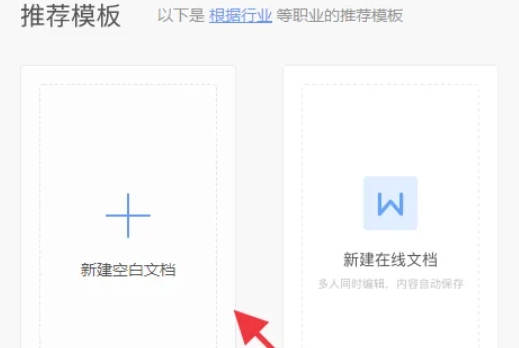
第二步
在Word文档的顶部菜单栏中,找到并点击“插入”选项卡。在“插入”选项卡中,选择“图片”图标(通常是一个带有小山峰和太阳的图片样式),然后点击“来自文件”选项。
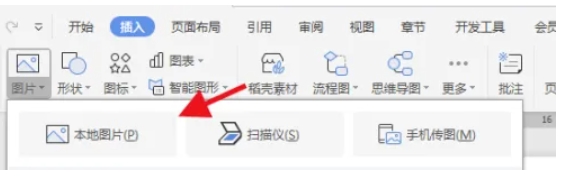
第三步
在弹出的文件选择对话框中,找到并选择需要插入的图片,点击“打开”按钮将图片插入到文档中。
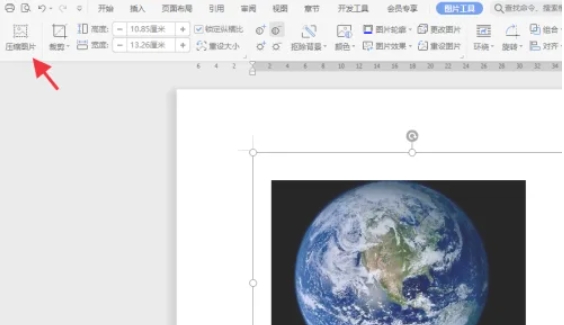
第四步
在文档中,点击并选中需要压缩的图片。在“图片工具”选项卡中,找到并点击“压缩图片”图标(通常是一个带有向下箭头的图片样式)。
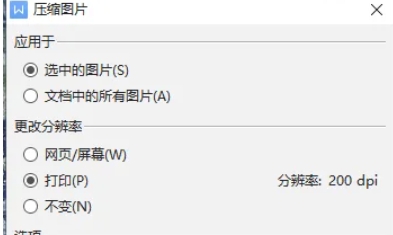
第五步
在弹出的“压缩图片”对话框中,可以设置压缩的参数。默认情况下,WPS会选择“仅应用于此图片”和“压缩文件中的图片”两个选项。如果希望对所有图片进行压缩,可以勾选“应用于所有图片”选项。
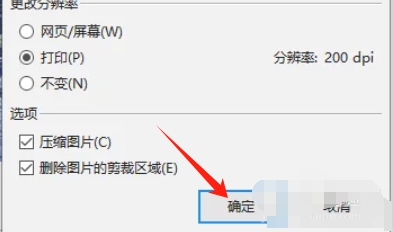
第六步
设置好参数后,点击对话框底部的“确定”按钮。WPS会开始对选中的图片进行压缩,并在完成后自动更新文档。
- 《亲爱的别担心》曝光海报 平静生活潜藏恐怖故事
- 《失落的方舟》Steam枪术士43流与52流攻略
- 《暗黑破坏神不朽》圣教军装备技能Build讲解
- 《原神》鬼兜虫位置及获取方法 2.7鬼兜虫怎么获得
- 《怪物猎人崛起》爵银龙招式太刀处理心得
- 《极限竞速地平线5》赛马娘重炮痛车分享
- 珍宝海鲜舫沉没 《食神》《无间道2》等在此取景
- 《对立面》曝预告定档6.29 童瑶宋洋诠释小人物
- 《你是我的春天》发布“院线人合唱”版主题曲MV
- 《雷神4》曝60s最新预告 雷神银河护卫队合体亮相
- 《神探大战》定档7.8!刘青云正邪难辨令人窒息
- 古天乐监制科幻片《天梯》 鼓励青年投身电影事业
- 倪妮X白宇!《西出玉门》官宣阵容 开启大漠探险
- 《玫瑰之战》发布海报 袁泉黄晓明俞飞鸿律所飙戏
- 守护蔚蓝!《海底小纵队》发布海洋环保公益视频
- 《关于唐医生的一切》定档6.25 秦岚魏大勋主演
- 《三体》曝命运投影版海报 科幻悬疑氛围感拉满!
- 《暗黑破坏神不朽》武僧禁锢波动拳流派配装推荐
- 《怪物猎人崛起》曙光轻弩新增替换技演示
- 《暗黑破坏神不朽》圣教军各氪度传奇宝石搭配推荐
- 《怪物猎人崛起》曙光片手剑数据分析
- 《原神》五郎培养材料收集指南
- 《失落的方舟》自动分解机制及用法介绍
- 章子怡担任第16届FIRST电影展主竞赛评委会主席
- 饿了么免单上热搜 官方:推出免单1分钟活动 免单200元
- 3D旋转图片Mac
- gSwitch Mac
- Adobe Experience Design CC Mac
- CorelCAD 2021 Mac
- AppsManager Mac
- 贝婶生活
- Bluetail for Mac
- Diarly Mac
- WD Access MAC
- Internet Speed Meter Mac
- 新浪龙魂沙城辅助工具 v2.3.3
- 48偶像计划四项CE修改器 v3.0
- 恐龙时代塔防五项修改器 v3.0
- 小布龙神契约辅助 v2.0
- 造梦西游5好号和密码收集工具 v1.0
- 死神之辙三项修改器 v3.0
- 新浪寒刀辅助工具 v2.3.3
- 新浪蛮荒战神辅助工具 v2.3.3
- 狂野西部枪手十项修改器 v3.0
- 泰拉瑞亚综合战士存档 v1.3.4.3
- techno-
- techno
- technobabble
- technological
- technologist
- technology
- tectonic
- teddy
- teddy boy
- tedious
- 轻型钢结构住宅
- 钢结构现场检测技术标准实施指南
- 艺术品市场概论
- 建设工程合同管理要旨
- 建筑地基沉降控制与工程实例
- 数据通信设备中心结构与抗震指南/美国采暖制冷空调工程师学会数据中心系列丛书
- 上海历史建筑保护修缮技术
- 街道与形态
- 水价二十讲
- 城市地下空间新技术应用工程示范精选
- [BT下载][乘风2024][第22集][WEB-MKV/2.04G][国语配音/中文字幕][1080P][流媒体][ParkTV] 剧集 2024 大陆 其它 连载
- [BT下载][咏春传奇][第06-10集][WEB-MKV/4.15G][国语配音/中文字幕][1080P][流媒体][ParkTV] 剧集 2012 大陆 剧情 连载
- [BT下载][因为爱情有奇迹][第54-58集][WEB-MKV/3.00G][国语配音/中文字幕][1080P][流媒体][ParkTV] 剧集 2014 大陆 剧情 连载
- [BT下载][子夜外卖][全8集][WEB-MP4/7.55G][国语配音/中文字幕][4K-2160P][H265][流媒体][ZeroTV] 剧集 2023 大陆 其它 打包
- [BT下载][孤山路31号][全3集][WEB-MP4/3.85G][中文字幕][1080P][流媒体][ZeroTV] 剧集 2018 大陆 其它 打包
- [BT下载][了解宇宙是如何运行的 第一季][全8集][WEB-MP4/8.78G][中文字幕][1080P][流媒体][ZeroTV] 剧集 2010 美国 其它 打包
- [BT下载][了解宇宙是如何运行的 第九季][全12集][WEB-MP4/13.36G][中文字幕][1080P][流媒体][ZeroTV] 剧集 2021 美国 其它 打包
- [BT下载][守护解放西][全10集][WEB-MP4/15.71G][国语配音/中文字幕][1080P][流媒体][ZeroTV] 剧集 2019 大陆 其它 打包
- [BT下载][守护解放西][全10集][WEB-MP4/15.66G][国语配音/中文字幕][4K-2160P][H265][流媒体][ZeroTV] 剧集 2019 大陆 其它 打包
- [BT下载][守护解放西2][全10集][WEB-MP4/20.85G][国语配音/中文字幕][1080P][流媒体][ZeroTV] 剧集 2020 大陆 其它 打包